Comment gérer les ordinateurs et les périphériques enregistrés dans Windows 10

Nous avons examiné comment cela fonctionne dans notre article précédent, qui illustre le nouveau Dépannage des licences et de l'activation numériques dans la mise à jour d'anniversaire de Windows 10. Le dispositif de suivi de mon appareil, qui vous aide à retrouver les appareils perdus ou volés, constitue un autre avantage. Dans cet article, nous vous montrons comment trouver et gérer tous vos appareils..
Rechercher et gérer tous vos périphériques Windows 10
Pour commencer, cliquez sur Démarrer> Paramètres> Comptes> Vos informations, clique le Gérer mon compte Microsoft lien.

Cela chargera la page des périphériques pour votre compte Microsoft. Vous y verrez l'accès aux paramètres de votre compte, ainsi qu'à une galerie de tous vos appareils enregistrés. Comme vous pouvez le voir ci-dessous, j'ai pas mal de périphériques enregistrés, notamment mon téléphone Windows Phone, Surface Pro, mon ordinateur portable HP, mon ordinateur portable Acer et une machine virtuelle. Si vous ne voyez pas tous vos appareils enregistrés, cliquez sur le bouton Voir tout lien.
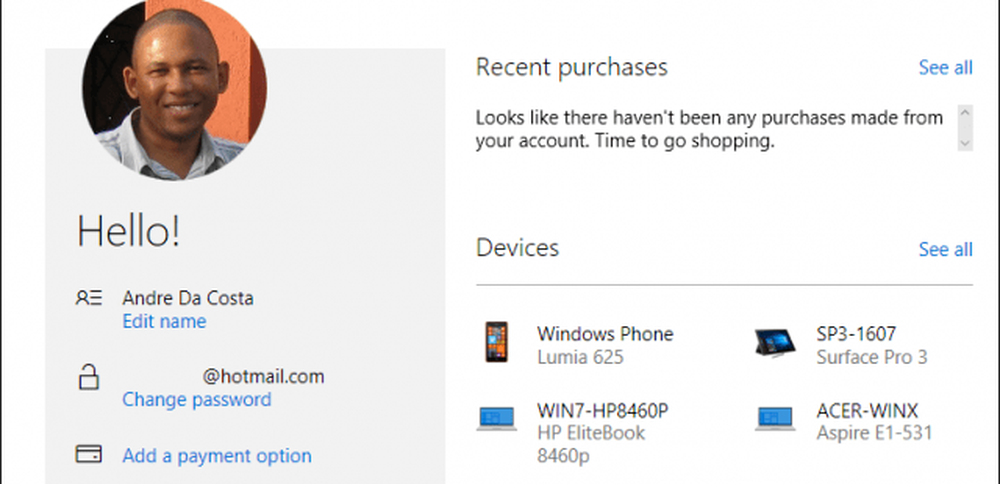
Des détails supplémentaires sur chaque périphérique seront affichés, notamment le nom du périphérique, le numéro de série et la version du système d'exploitation installé. Des informations sur l'emplacement du périphérique et l'heure de la dernière utilisation sont également disponibles. Les utilisateurs peuvent également déterminer si le périphérique est allumé ou éteint. Vous pouvez accéder à des outils de récupération tels que Rechercher mon appareil, planifier une réparation avec le fabricant, obtenir de l'assistance et des accessoires si nécessaire..
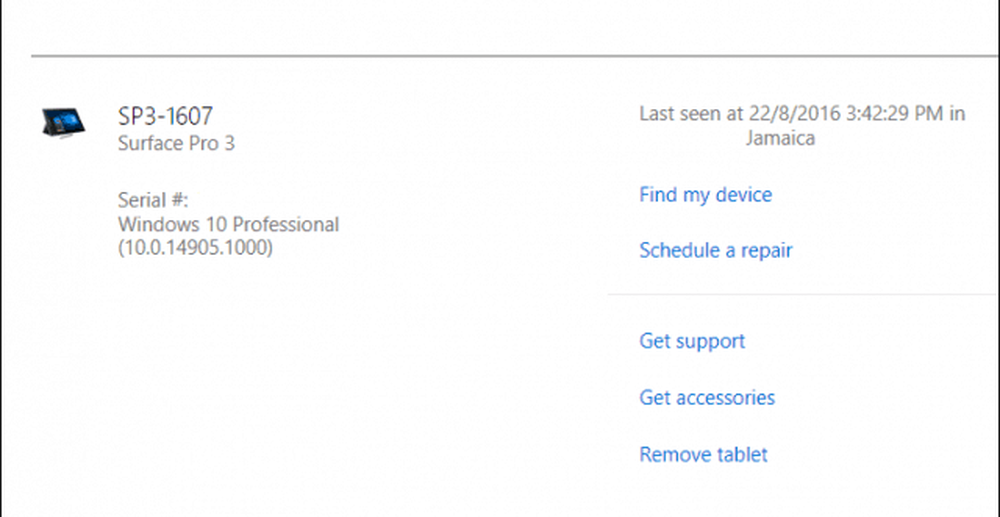
Les utilisateurs peuvent rapidement ajouter ou supprimer des périphériques, il suffit de cliquer sur le bouton Supprimer l'appareil ou la tablette lien pour commencer le processus. Microsoft limite l'ajout de périphériques à sa famille de produits matériels tels que Surface, Xbox ou Microsoft Band. Si vous utilisez du matériel tiers, vous pouvez facilement enregistrer le périphérique en vous connectant à votre compte Microsoft et en l'activant..


La gestion des périphériques est liée à d'autres avantages, en particulier pour les familles utilisant le contrôle parental. Nous vous avons déjà montré comment utiliser Family Safety pour gérer le temps de vos enfants sur un PC. Les options incluent la définition de limites de temps, le blocage d'un compte, la visualisation des activités du site Web, la révision des applications, les jeux et la gestion des achats. Cela démontre certainement l’utilité de créer un compte Microsoft avec chaque périphérique Windows 10 que vous utilisez..




